
국세청에서 세금비서 AI를 개발하여 간이과세자 부가세 정기신고에 적용해서 시행하고 있습니다. 세법 용어를 잘 모르더라도 AI의 질문에만 대답하면 편리하게 신고를 마칠 수 있으니 지금 바로 차근차근 따라 해 보세요.
1. 홈택스 홈페이지에 접속한다.
부가세 신고페이지로 접속하는 방법은 2가지가 있습니다. 첫 번째는 홈택스에 접속 후 [자주 찾는 메뉴]에서 [부가가치세 확정신고]를 선택합니다. 두 번째는 상단 메뉴에 있는 [신고/납부] 탭에 있는 [부가가치세]를 선택합니다.
- 홈택스 → 자주 찾는 메뉴 → 부가가치세 확정신고
- 홈택스 → 신고/납부 → 세금신고 → 부가가치세

2. 부가세 신고 페이지에서 세금비서 서비스에 접속한다.
부가가치세 신고 페이지에서 간이과세자 탭에 있는 정기신고를 선택하면 신고서 작성 페이지로 이동합니다. 현재 세금비서는 간이과세자 정기신고만 사용할 수 있습니다.
- 간이과세자 → 정기신고(세금비서 서비스)

3. 사업자 기본정보를 입력한다.
화면 오른쪽에 전시되는 세금비서의 질문에 대한 답을 선택하면서 해도 되고, 왼쪽 화면에서 여러분이 바로 신고서를 작성해도 괜찮습니다. [지금 신고서를 작성하시겠습니까?]라는 질문에 [예]를 선택하면 부가세 신고서 작성이 시작됩니다.
- 작성(수정)하기 또는 신고서 작성 [예] 선택

4. 사업자 기본정보를 입력한다.
사업자 기본정보를 입력합니다. 왼쪽 화면의 사업자 기본정보 입력창에서 [작성(수정)하기]를 클릭하거나 기본정보 수정 질문에 [예]를 클릭하면 기본정보 작성 팝업창이 전시됩니다. 팝업창에서 다른 부분은 건드리지 말고 [사업자 등록번호]만 입력과 [저장] 버튼을 클릭하면 사업자 세부사항 정보가 자동으로 입력됩니다.
- 사업자 기본정보 수정 → 사업자 등록번호 입력 → 저장
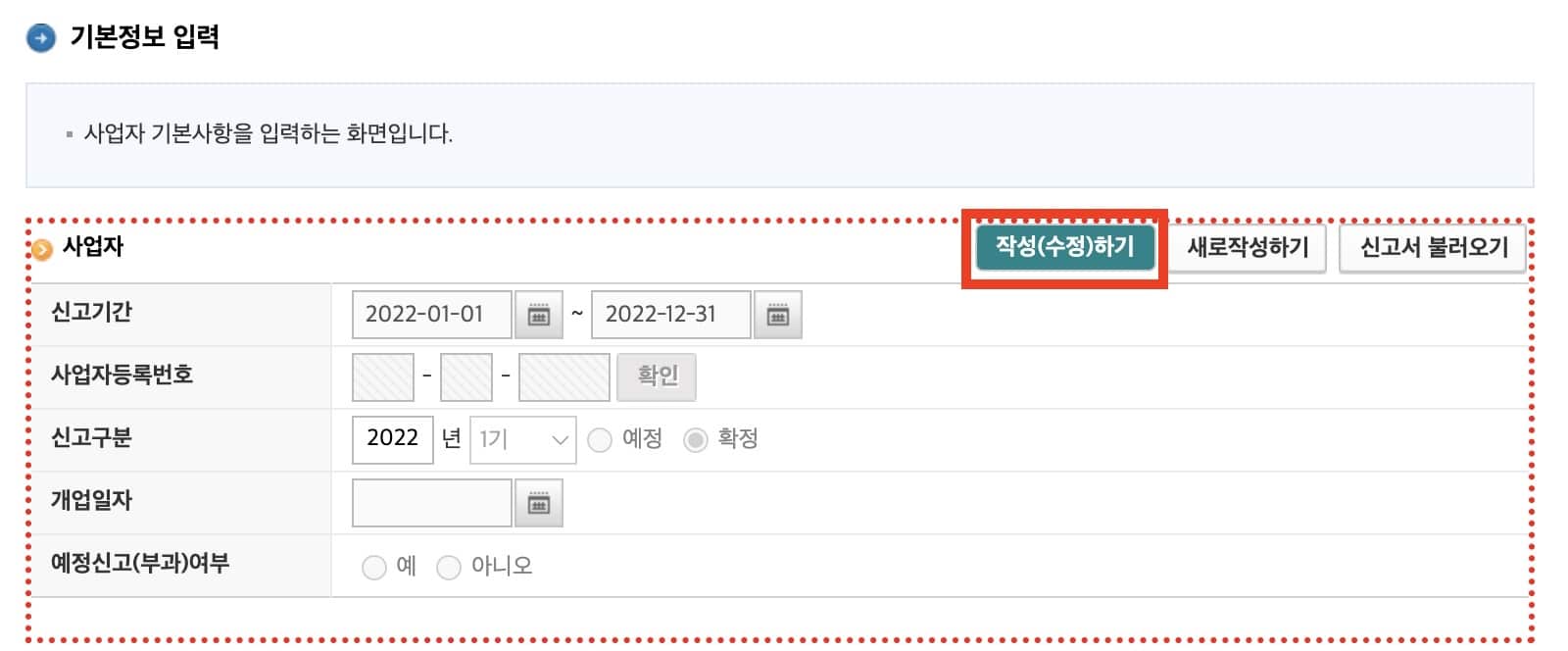


5. 사업자 세부정보를 작성(수정)한다.
입력한 사업자 등록번호에 따른 세부사항이 자동으로 입력되었습니다. 이사를 하거나 전화번호가 바뀌는 경우 주소나 사업장 전화번호가 이전 번호로 등록되어 있을 수도 있습니다. 수정이 필요하면 [작성(수정)하기]를 눌러서 수정합니다. 입력된 정보에 이상이 없으면 수정하지 않고 다음단계로 넘어갑니다.
- 필요시 사업자 세부사항 수정

6. 등록된 사업자의 업종을 선택합니다.
세금비서에서 사업자 등록번호에 따른 매출 실적을 자동으로 확인하여 선택지를 제시해 줍니다. 매출이 있는 사업자의 경우 업종을 선택한 후 부가가치세 면제 매출금액 및 영세율 매출 여부를 선택하고 수정합니다. 매출, 매입이 없는 무실적 사업자인 경우 [저장 후 다음이동] 또는 오른쪽 질문창에 있는 [예] 버튼을 누르면 다음 단계로 넘어갑니다.
- 매출이 있는 경우 - 업종 및 매출금액 사안 선택
- 매출이 없는 경우 - 무실적 사업자 선택

7. 간이과세자 부가세 신고서 내용을 확인한다.
저장한 정보에 따른 간이과세자 부가가치세 신고서가 전시됩니다. 신고서에서 사업자 정보, 계산된 세액 등의 세부적인 정보가 정확한지 확인합니다.
- 부가가치세 신고서 확인
- 최종 납부세액 확인 후 신고서 제출


8. 접수된 신고서 접수증을 확인한다.
작성된 신고서를 제출하면 접수가 완료됩니다. [접수 상세내용 확인하기]를 체크하면 상세내역 페이지가 전시됩니다. 주의 및 안내사항을 확인한 후 [신고자 본인(세무대리인)이 직접 확인하였습니다.]를 클릭하면 부가세 신고 절차가 완료됩니다. 페이지 하단에 있는 [신고내역 조회 (접수증)] 버튼을 누르면 신고서 접수증을 확인할 수 있습니다.
- 접수 상세내용 확인
- 신고자 본인 직접 확인 체크
- 신고서 접수증 확인


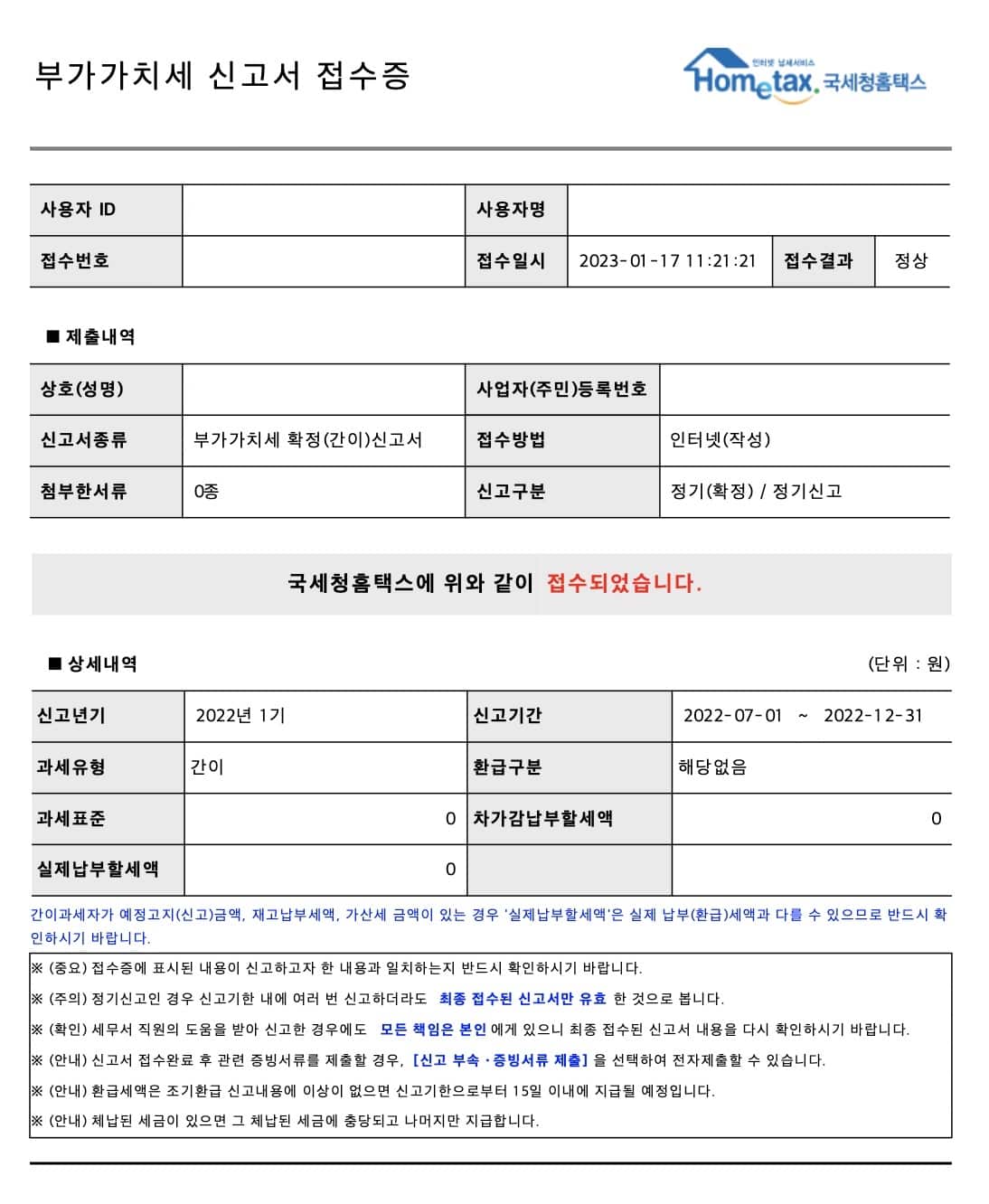
이렇게 세금비서 AI의 도움을 받아서 간이과세자 부가세 신고 절차를 완료했습니다. 어떠셨나요? 사업을 하고 있지만 세금, 세법 용어가 너무 어렵게 느껴져서 그동안 세금신고를 세무사 대행으로 맡기셨을 텐데요. 홈택스에 로그인하고 세금비서가 안내해 주는 대로 입력만 정확하게 하면 세금신고도 어렵지 않게 되었습니다. 부가가치세 신고가 잘 마무리되셨길 바라며 올해 여러분의 사업은 더욱 번창하기를 응원합니다.
연말정산 간소화 일괄제공 서비스 동의 방법
연말정산 간소화 일괄제공 서비스가 도입되면서 근로자의 신고서 준비에 대한 부담이 크게 줄었습니다. 개인정보 제공에 대한 동의만 하면 국세청에서 회사로 소득 및 세액공제 자료를 제공해
nmdstar.tistory.com
2023 연말정산 월세 세액공제 신청 방법
2023년이 되면서 연말정산의 변경사항이 많아졌습니다. 그중에 월세 세액공제율이 예정보다 높게 상향되어 서민의 주거비 및 이자 부담을 덜 수 있게 되었습니다. 신청 방법 및 공제조건을 알려
nmdstar.tistory.com
연말정산 부양가족 등록 및 취소 방법
연말정산에서 부양가족 인적공제를 받기 위해서는 자료제공자의 동의 절차가 필요합니다. 본인인증 수단 유무에 따라 등록방법이 다르기 때문에 알려드리는 등록 및 취소 방법을 참고하셔서
nmdstar.tistory.com
연말정산 부양가족 인적공제 기준 정리
연말정산 준비를 하다 보면 가족이 부양가족 인적공제 기준에 해당되는지 정확하게 모르는 경우가 많습니다. 실질적으로 부양하고 있는 가족이라고 하더라도 세부적인 기준 및 소득 금액을 충
nmdstar.tistory.com
중도 퇴직자 연말정산 하는 방법
직장에서 중도퇴사를 하게 되면 연말정산을 어떻게 해야 하는지 궁금해집니다. 이때 퇴사 후 이직을 한 경우와 이직을 하지 않은 경우로 나뉘게 됩니다. 상황별 중도 퇴직자 연말정산 하는 방법
nmdstar.tistory.com
댓글